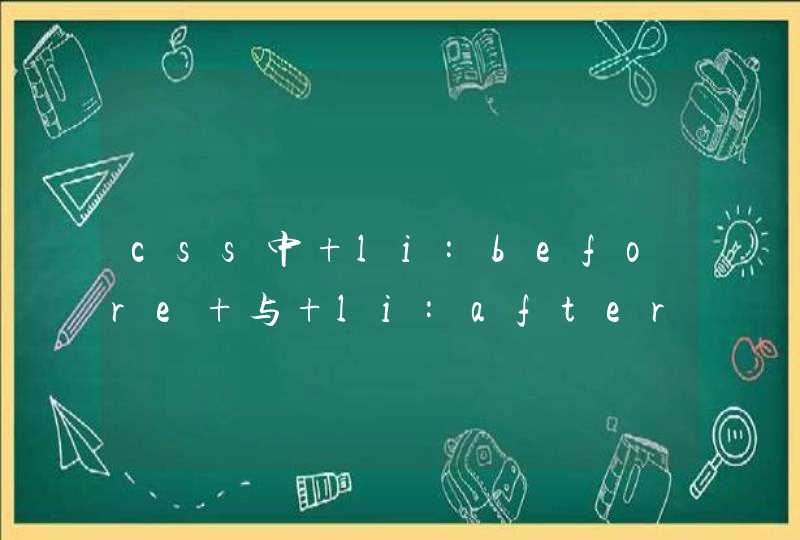查看windows更新记录:
1、点击“开始”按钮,在弹出的开始菜单中,点击“控制面板”。
2、打开控制面板后,在该页面找到并点击“Windows Update”。
3、进入“Windows Update”页面,点击“查看更新历史记录”。
4、在这个界面,就可以查看windows更新记录。包括更新的“名称”、是否更新成功的“状态”以及更新的时间“安装日期”。
1、首先在电脑桌面左下角点击【开始菜单】按钮,将开始菜单打开。2、然后在打开的开始菜单中,点击【控制面板】选项。
3、然后会打开控制面板窗口,在里面点击【系统和安全】。
4、然后我们在打开的界面,点击Windows Update中的【检查更新】。
5、然后在进入的界面,点击【现在安装】按钮,前提条件你需要开启自动更新设置。
6、然后开始检查更新,我们等待就可以,不要着急。
7、最后出现这个界面,我们点击【立即重新启动】,等我们重启电脑就会进入自动更新界面,开始自动更新,我们等待更新完成,自动进入桌面就更新成功了。
1、单击右下角任务栏的ASUS Live Update图标.2、联网并点击 "立即检查更新"
3、ASUS Live Update 会自动获取最新的驱动以及软件更新
单击"安装".
4、接下来会显示版本的详细信息.
单击 "OK".
5、更新需要大概几分钟的时间,然后 ASUS Live Update 会自动升级.
注意: 如果ASUS Live Update无法获取到最新版本 (v3.4.1 或更高版本), 请从ASUS官网下载安装包,手动安装更新。
用户可以通过ASUS Live Update这款软件来获取自动且实时的软件更新。